wav怎么转mp3格式?将wav文件转换为MP3格式是一个常见的操作,尤其适用于需要节省存储空间或确保文件兼容性的场景。wav文件保存了音频的所有原始数据,这使得它们的文件体积往往非常庞大。相比之下,MP3格式通过有损压缩技术显著减小了文件的大小,同时在音质上通常能够提供一个不错的平衡点。这使得MP3成为日常使用的理想选择,同时其广泛的兼容性意味着几乎所有的音乐播放器和设备都能顺利播放这种格式。
MP3格式的压缩程度可以根据需求进行调整,从而在维持合理音质的前提下,有效控制文件的体积,这为不同的使用场景提供了灵活性。然而,由于MP3采用了有损压缩,转换过程中会丢失部分音频数据,这可能会导致音质的下降,尤其是在高压缩率的情况下。此外,虽然MP3格式能显著减小文件大小,但音频的细节和清晰度也可能会有所损失,影响音乐的细腻表现。因此,虽然MP3格式在存储效率和兼容性方面具有明显优势,但如果你的需求是保持高保真音质或进行专业的音频处理,wav格式可能依然是更合适的选择。总的来说,将wav转换为MP3可以有效减小文件体积,提高存储效率,同时保证音频文件在各种播放器和平台上的流畅播放。

将wav转成MP3格式的方法一:使用“星优音频助手”软件
下载地址:https://www.xingyousoft.com/softcenter/XYAudio
第一步:启动计算机,并打开已安装的“星优音频助手”软件。进入软件主界面后,选择“格式转换”功能。这一功能模块支持将各种音频格式进行相互转换,可以满足你对不同音频格式的需求。
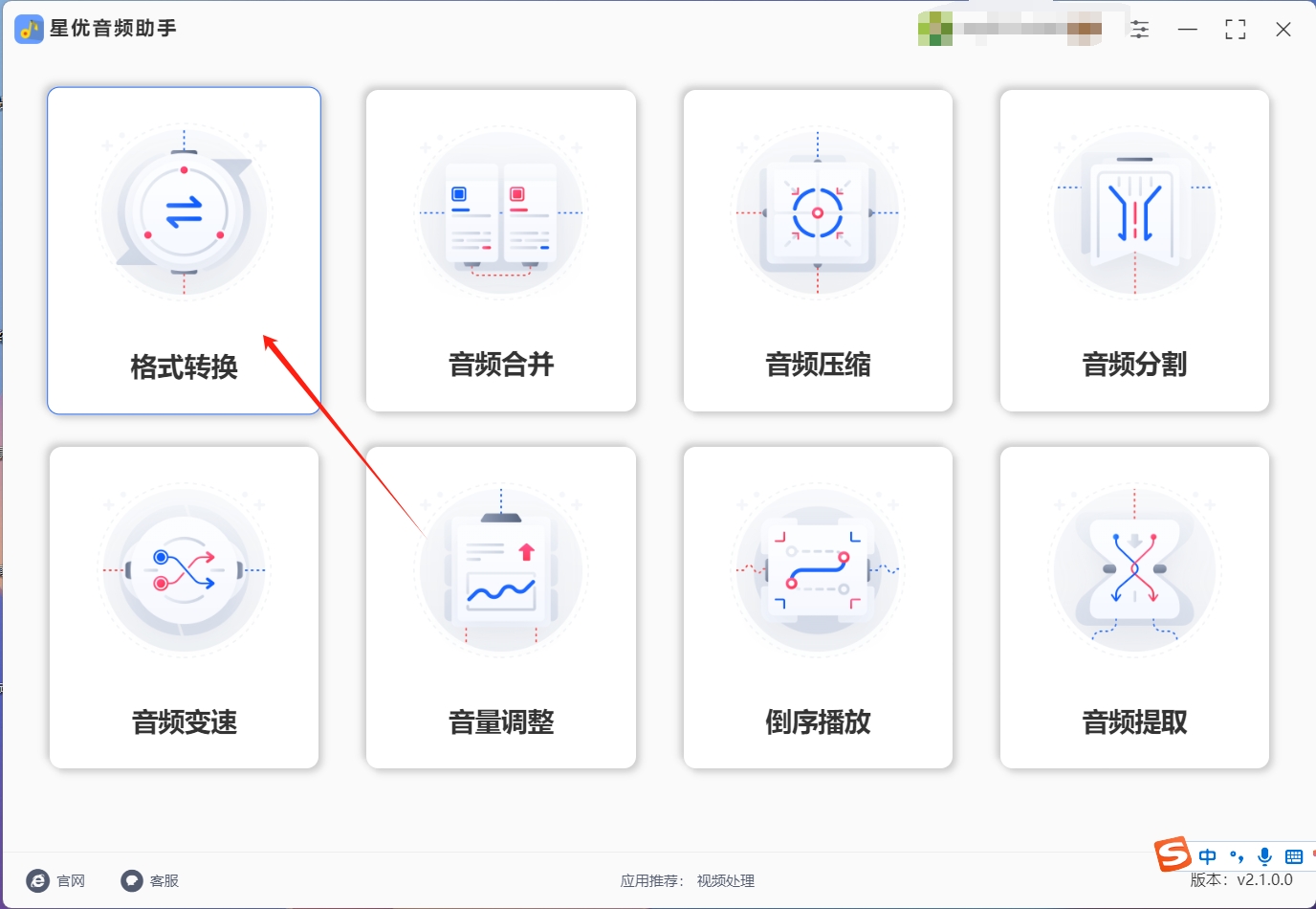
第二步:在界面的左上角,找到并点击“添加文件”按钮。此时,你可以将需要转换的wav文件导入到软件中。为了提高效率,该工具支持批量处理,你可以一次性添加多个文件。
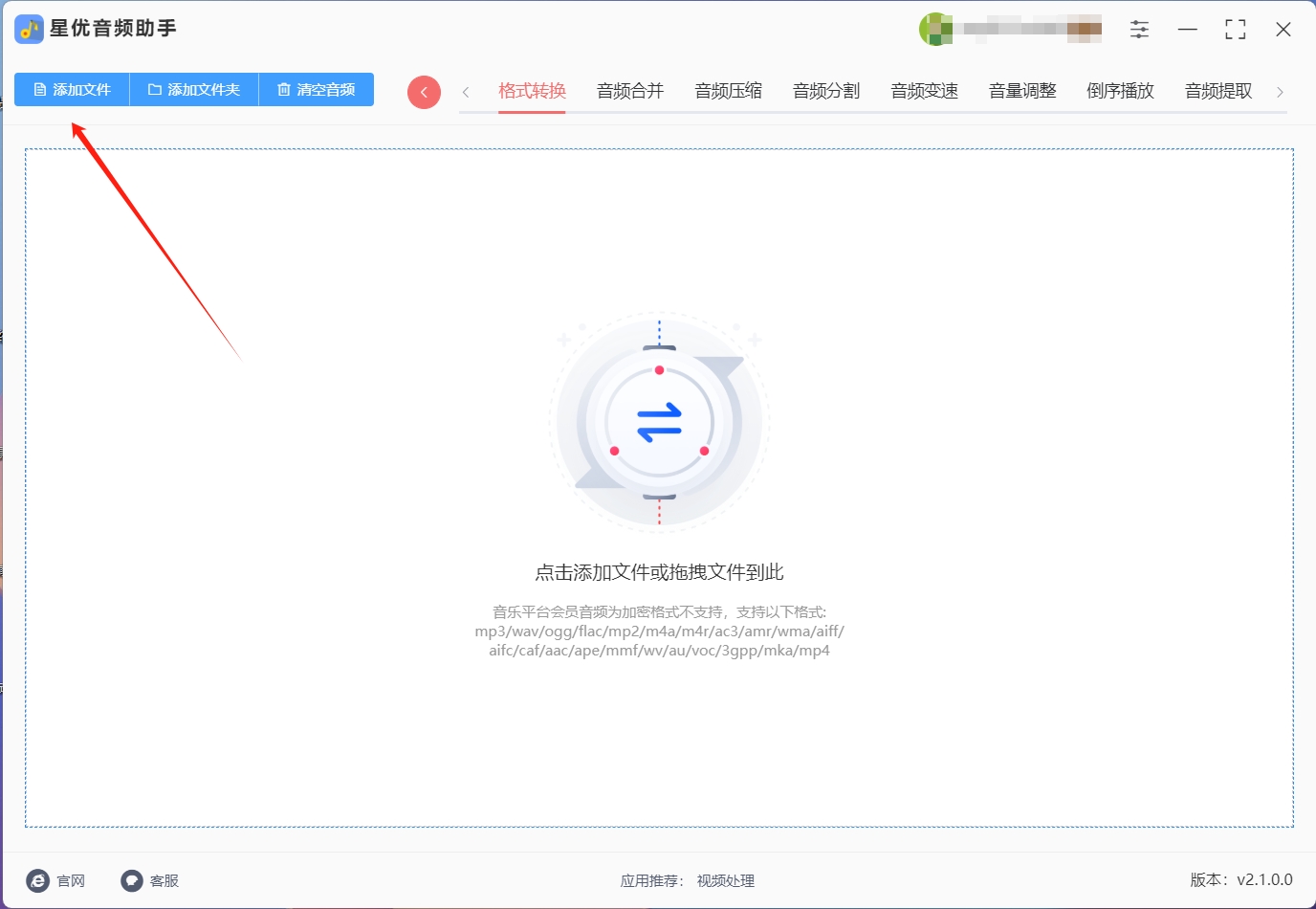
第三步:接下来,设置输出格式。在格式选择的下拉菜单中,选择“MP3”作为目标格式。其余设置可以保持默认,无需额外调整。
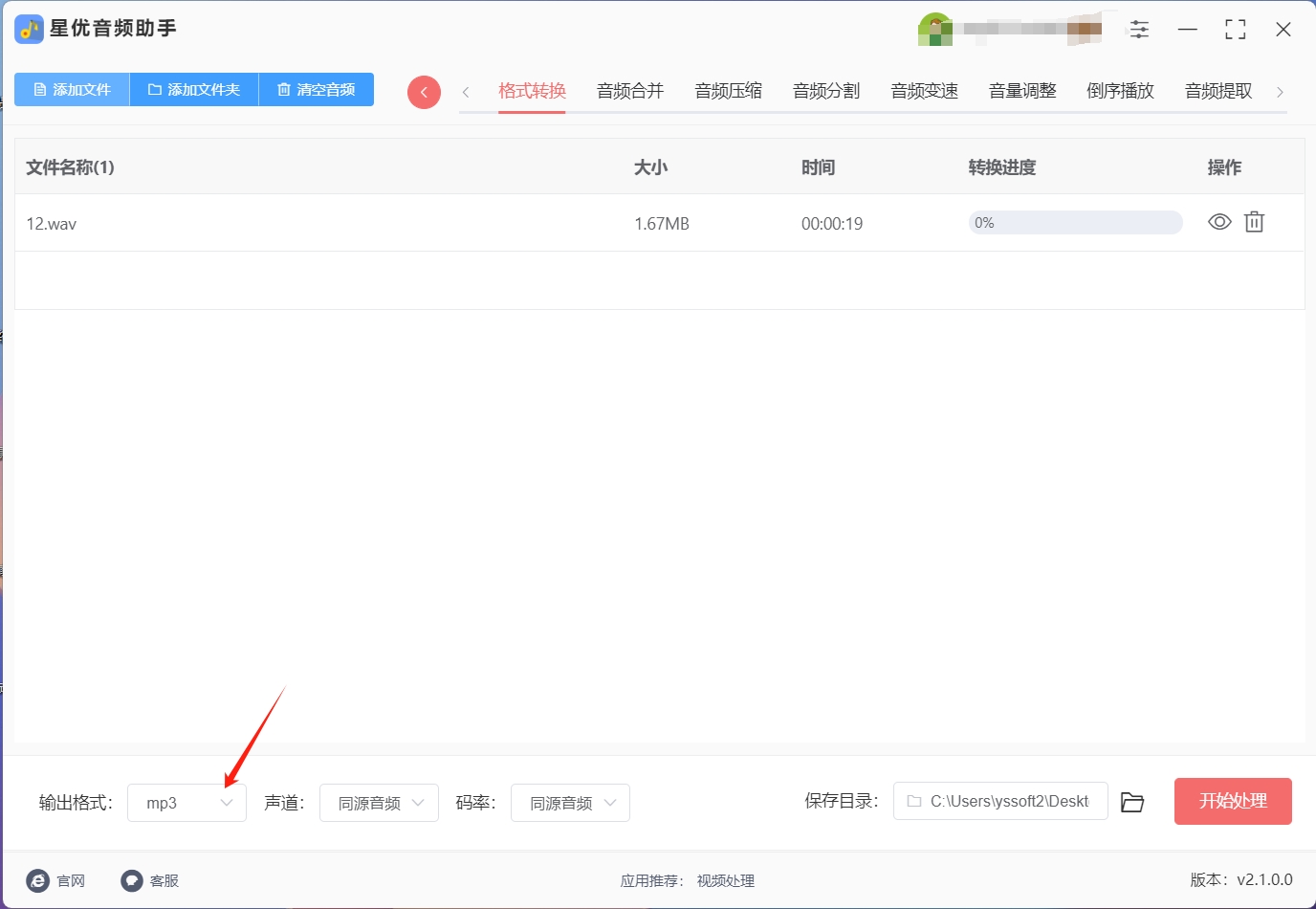
第四步:点击界面中的“开始处理”按钮,软件会开始进行音频格式的转换过程。当所有的wav文件成功转换为MP3格式后,软件会自动打开输出文件夹,显示转换后的文件。这样,你可以方便地找到并管理这些新生成的MP3文件。
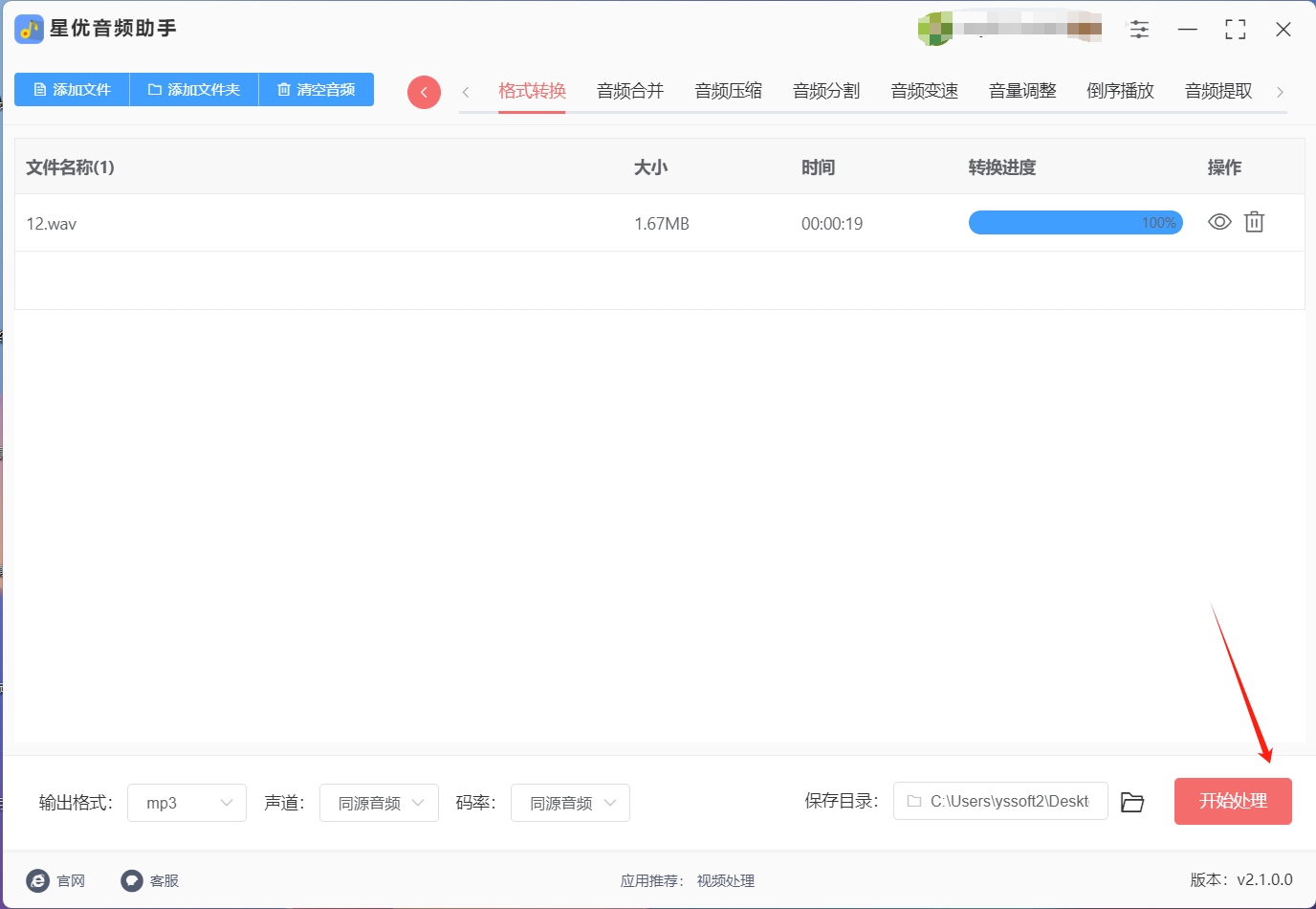
第五步:检查输出结果,确保所有wav格式的音频文件都已经成功转换为MP3格式。通过这种方式,你可以确保文件格式的转换准确无误,并且可以更轻松地在不同设备和平台上播放和分享这些音频文件。
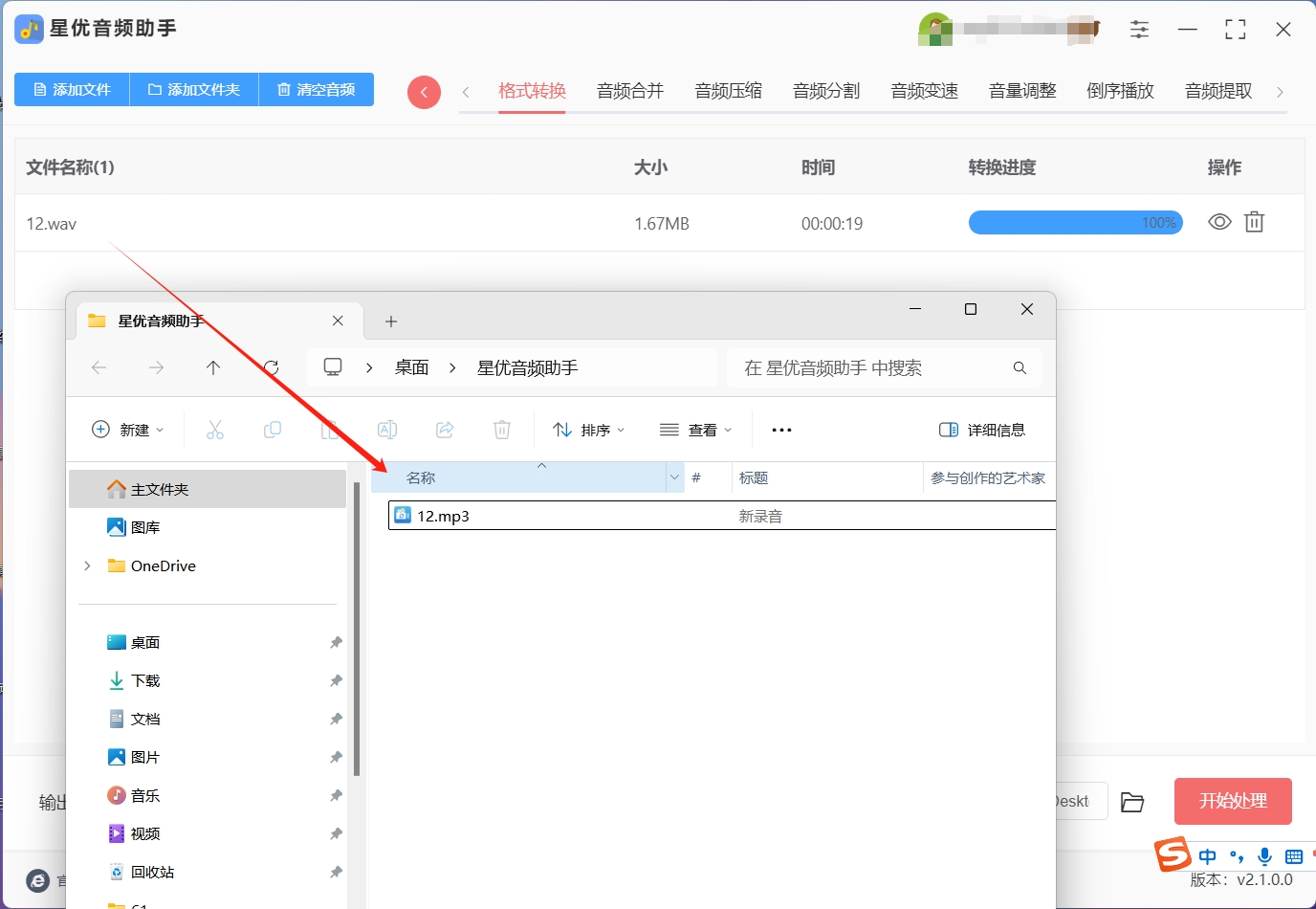
将wav转成MP3格式的方法二:使用“Audacity”软件
下载并安装Audacity软件
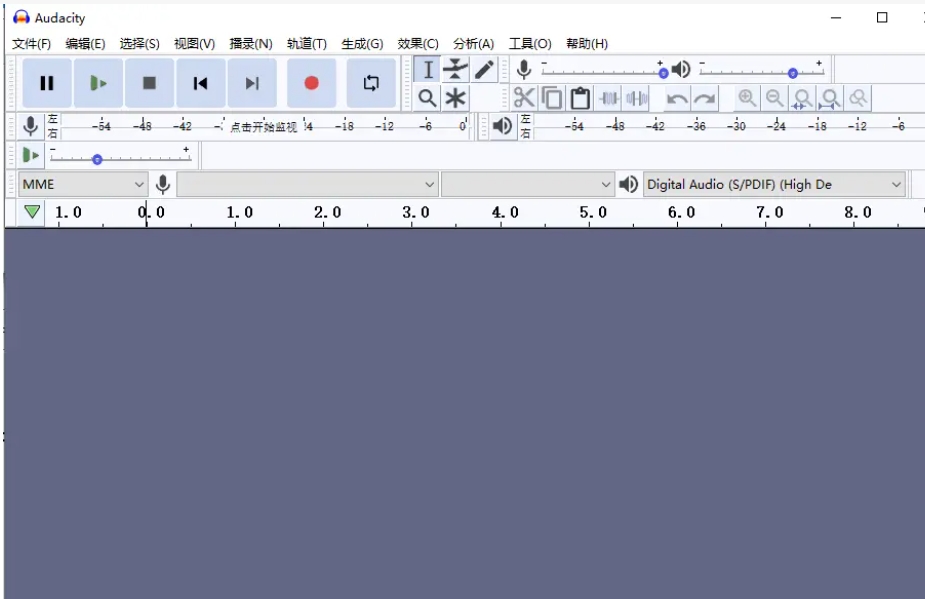
访问Audacity官方网站,找到下载链接并选择适合您操作系统的版本(Windows、Mac或Linux)。
下载完成后,双击安装文件并按照提示完成安装。确保在安装过程中选择所需的附加组件,如LAME MP3编码器,以支持MP3格式导出。
打开Audacity,导入WAV文件
启动Audacity软件,您将看到一个简洁的用户界面。
在菜单栏中点击“文件”选项,选择“打开”。浏览您的计算机,找到并选择要转换的WAV音频文件,然后点击“打开”。此时,WAV文件将加载到Audacity中,您可以在波形视图中看到音频内容。
导出音频
在菜单栏中点击“文件”,然后选择“导出” > “导出音频”。这将打开一个新的对话框,让您选择输出格式和文件保存位置。
选择MP3作为输出格式
在弹出的对话框中,您会看到一个“保存类型”为下拉菜单,选择“MP3文件”。此时,您可以设置相关参数,如比特率(通常选择128kbps或192kbps以保证音质)、采样率(通常保持默认即可),以及其他MP3编码选项。
点击“保存”按钮开始转换
确认所有设置无误后,点击“保存”按钮。接下来,Audacity可能会要求您输入音频文件的元数据(如标题、艺术家等),这一步是可选的。如果您不想填写,直接点击“确定”即可。Audacity将开始转换过程,完成后,您将在指定的位置找到新的MP3文件。
将wav转成MP3格式的方法三:使用“达达音频处理器”软件
下载并安装“达达音频处理器”软件
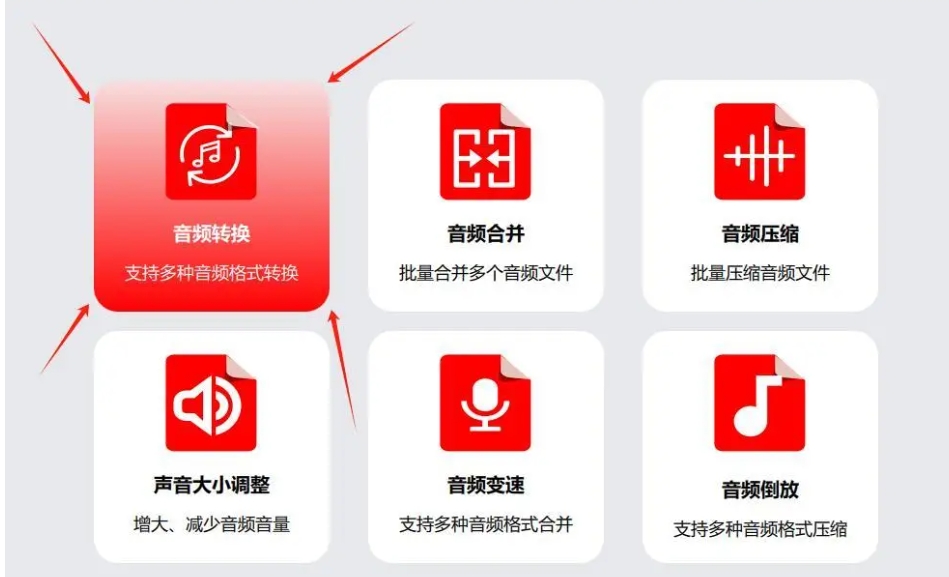
前往“达达音频处理器”的官方网站,找到下载链接并下载最新版本的安装程序。
完成下载后,双击安装文件,按照屏幕上的指示进行安装。在安装过程中,可以选择默认设置,也可以根据需要自定义安装选项。
打开软件,进入音频转换模块
启动“达达音频处理器”软件,您将看到直观的用户界面。
在主界面中,找到“音频转换”模块,通常在首页显著位置。点击该模块进入音频转换界面。
添加WAV音频文件
在音频转换界面的左上角,有一个“添加文件”按钮。点击它可以打开文件浏览器,选择您要转换的WAV音频文件。
另外,您也可以使用拖拽功能,将WAV文件直接拖入软件窗口。该软件支持批量添加,您可以一次性选择多个文件,方便高效。
选择导出格式为MP3
在音频转换界面中,您会看到一个“导出格式”框。在下拉菜单中选择“MP3”格式。这时,您还可以调整相关参数,如比特率和采样率,以满足特定的音质需求。
开始转换
确认设置无误后,点击右下角的“开始执行”按钮。软件将开始处理并转换您的WAV文件为MP3格式。
转换完成后,您可以在指定的输出文件夹中找到转换后的MP3文件,随时享受高质量音频。
将wav转成MP3格式的方法四:使用“优速音频处理器”软件
一、下载并安装“优速音频处理器”软件
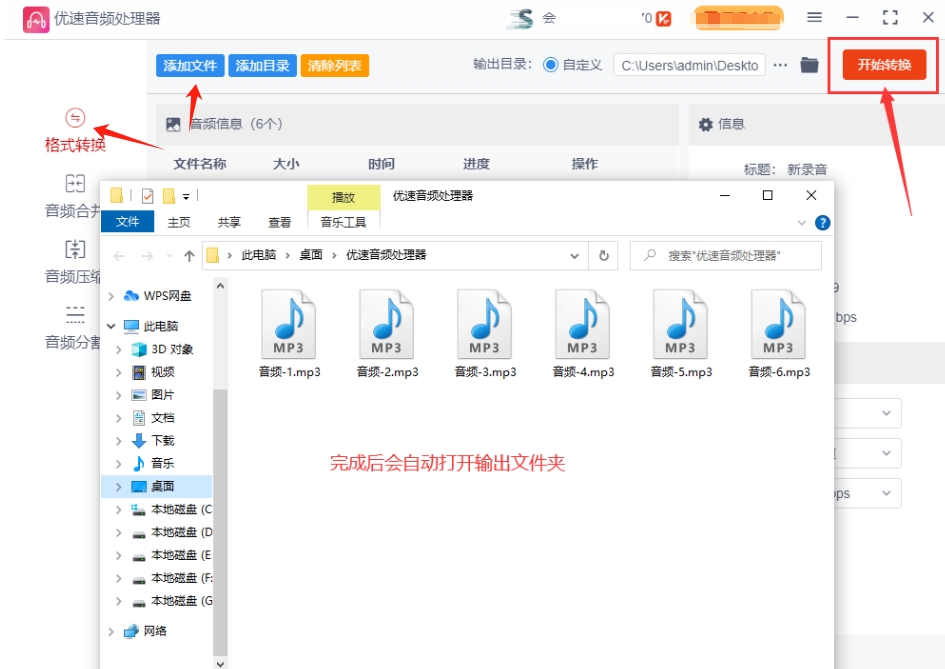
访问官方网站:首先,通过搜索引擎找到“优速音频处理器”的官方网站。官方网站通常能提供最新版本的软件下载链接,确保您获得的是最安全、最稳定的软件版本。
下载软件安装包:在官方网站上找到下载入口,点击下载按钮,开始下载软件的安装包。根据您的网络速度,下载过程可能需要几分钟到十几分钟不等。
安装软件:下载完成后,双击安装包文件,按照屏幕上的提示进行安装。在安装过程中,请仔细阅读软件许可协议,并选择合适的安装路径和组件。安装完成后,您可以在桌面上找到软件的快捷方式。
二、打开软件并准备转换
启动软件:双击桌面上的“优速音频处理器”快捷方式,启动软件。首次运行时,软件可能会显示欢迎界面或快速入门指南,请仔细阅读以了解软件的基本功能和操作方法。
选择“格式转换”功能:在软件的主界面中,您会看到多个功能模块。为了将WAV转换为MP3,请点击左侧的“格式转换”功能按钮。这将带您进入格式转换的专属界面。
三、添加WAV文件到软件中
点击添加按钮:在格式转换界面中,您会看到“添加文件”和“添加目录”两个按钮。如果您只需要转换一个或几个WAV文件,请点击“添加文件”按钮;如果您需要转换整个文件夹中的WAV文件,请点击“添加目录”按钮。
选择WAV文件:在弹出的文件选择对话框中,浏览到包含WAV文件的文件夹,选中需要转换的文件,然后点击“打开”按钮。软件将自动将选中的WAV文件添加到转换列表中。
四、设置输出格式和参数
选择输出格式:在软件界面的设置区域,找到“格式”下拉菜单。点击该菜单,选择“MP3”作为输出格式。这样,软件就知道您希望将WAV文件转换为MP3格式了。
调节声道和码率(可选):除了设置输出格式外,您还可以根据需求调节声道和码率等参数。声道通常可以选择立体声或单声道,而码率则决定了MP3文件的音质和大小。较高的码率意味着更好的音质,但也会占用更多的存储空间。请根据您的实际需求进行选择。
五、启动转换功能并等待完成
点击“开始转换”按钮:在确认所有设置无误后,点击界面上的“开始转换”按钮。软件将立即启动转换功能,并开始在后台处理您添加的WAV文件。
等待转换完成:转换过程可能需要一些时间,具体时间取决于您添加的WAV文件的大小和数量以及您的计算机性能。请耐心等待,直到转换完成。在转换过程中,您可以在软件界面中看到转换的进度和剩余时间等信息。
查看转换结果:转换完成后,软件通常会显示一个提示框或更新转换列表中的状态信息。此时,您可以点击“打开”按钮直接跳转到输出文件夹查看转换后的MP3文件,或者使用其他音频播放器播放这些文件以验证转换效果。
通过以上步骤,您可以轻松地使用“优速音频处理器”软件将WAV音频文件转换为MP3格式。这款软件不仅操作简便、功能强大,而且支持批量转换和多种音频格式之间的互转,是您处理音频文件的得力助手。
将wav转成MP3格式的方法五:使用“MediaHuman Audio Converter”软件
下载并安装MediaHuman Audio Converter软件
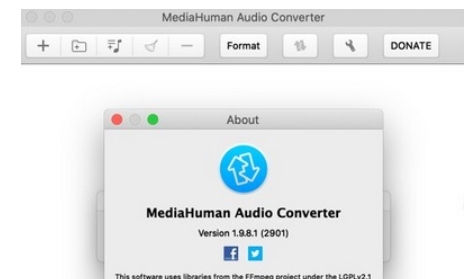
前往MediaHuman的官方网站,找到下载链接并下载适合您操作系统的版本。
下载完成后,双击安装文件,按照屏幕提示完成安装。安装过程中,您可以选择默认设置,确保软件能够顺利运行。
打开软件并添加WAV文件
启动MediaHuman Audio Converter,您将看到简洁直观的界面。
点击左上角的“Add”按钮,打开文件浏览器,选择您需要转换的WAV文件。您也可以直接拖拽文件到软件窗口中,以便快速添加。
选择输出格式
在软件界面中,找到“Format”下拉菜单。点击该菜单,选择“MP3”作为输出格式。这一步确保转换后的文件以MP3格式保存,方便在各种设备上播放。
设置输出文件参数
根据需要,您可以调整输出文件的质量、位率等参数。一般来说,较高的位率(如192kbps或256kbps)会带来更好的音质,您可以根据自己的需求进行设置。
开始转换
确认所有设置无误后,点击“Convert”按钮。软件将开始转换过程,您可以在界面中查看进度。
转换完成后,您可以在指定的输出文件夹中找到新的MP3文件,随时享受高品质的音频体验。
将wav转成MP3格式的方法六:使用“iTunes”软件
打开iTunes并导入WAV文件
启动iTunes应用程序,如果您还没有安装,请先从Apple官网下载安装。
在主界面中,点击“文件” > “添加到资料库”或直接拖拽WAV文件到iTunes窗口,将需要转换的WAV文件导入您的音乐库。
设置MP3编码器
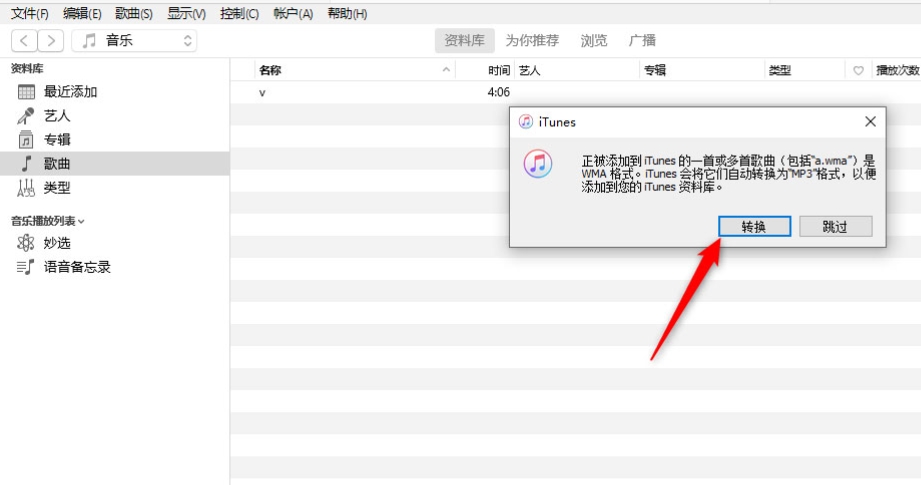
在iTunes菜单中,选择“编辑” > “偏好设置”。
在弹出的窗口中,找到“导入设置”选项,点击进入。在“导入使用”下拉菜单中选择“MP3编码器”,以确保转换后的文件为MP3格式。
设置完成后,点击“确定”保存更改。
创建MP3版本
返回到iTunes库,找到刚刚导入的WAV文件。
右键点击该WAV文件,选择“创建MP3版本”。iTunes将开始转换文件,您会看到一个新的MP3文件出现在您的音乐库中。
将wav转成MP3格式的方法七:使用FFmpeg命令行工具
安装FFmpeg。
打开命令提示符或终端。
输入命令:ffmpeg -i input.wav output.mp3。
执行命令,等待转换完成。
将wav转成MP3格式的方法八:直接修改文件后缀名
打开WAV音频文件所在的文件夹。
点击“查看”,勾选“文件扩展名”选项。
右键点击WAV文件,选择“重命名”。
将文件后缀名从“.wav”改为“.mp3”。
在弹出的提示框中点击“是”确认更改。
注意:这种方法可能导致文件损坏或无法在所有设备和播放器上正常播放。
在完成wav文件到MP3格式的转换后,你可以享受到更高的文件压缩率和更广泛的兼容性。MP3格式因其较小的文件体积和广泛的设备支持而被广泛使用,使得你的音频文件更易于存储和分享。此外,MP3格式通常不会对音质造成显著影响,尽管它采用有损压缩,但对于大多数用户来说,其音质依然令人满意。如果你经常需要进行音频格式转换,建议熟练掌握使用音频处理工具的技巧,以便在需要时能够迅速高效地完成转换任务。这样,你可以确保音频文件在不同的设备和平台上都能顺畅播放,并且在存储空间上也能更具灵活性。





















 647
647

 被折叠的 条评论
为什么被折叠?
被折叠的 条评论
为什么被折叠?








